No sé qué tan relevante sea Swing en estos tiempos, pero recientemente tuve la necesidad de crear un proyecto con interfaz gráfica en Java usando NetBeans y por eso decidí documentar cómo crear un proyecto con Swing en Java.
Aunque suene algo innecesario, a veces nos perdemos un poco al momento de crear proyectos con tantas opciones que NetBeans ofrece.
Crear proyecto de Swing con NetBeans
Obviamente antes de esto necesitamos instalar NetBeans y el JDK. Una vez hecho eso vamos a File > New Project y elegimos Java Application.
Yo lo he encontrado en la categoría de Java With Maven, pero esto puede cambiar con el tiempo así que mejor céntrate en elegir Java Application.
Al inicio solo nos va a crear un Hola mundo así:
/*
* Click nbfs://nbhost/SystemFileSystem/Templates/Licenses/license-default.txt to change this license
* Click nbfs://nbhost/SystemFileSystem/Templates/Project/Maven2/JavaApp/src/main/java/${packagePath}/${mainClassName}.java to edit this template
*/
package me.parzibyte.ejemploswing;
/**
*
* @author parzibyte
*/
public class EjemploSwing {
public static void main(String[] args) {
System.out.println("Hello World!");
}
}
Pero nosotros queremos diseñar nuestra interfaz con ventanas y todo eso. Entonces en el lado izquierdo en nuestro proyecto hacemos clic derecho y elegimos New > JFrame Form para agregar un formulario de Swing:
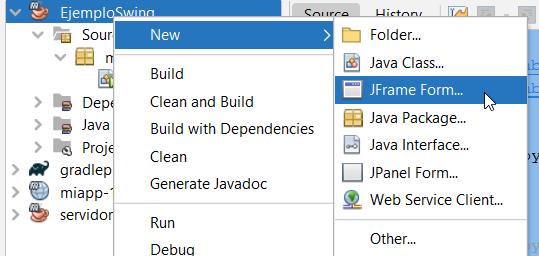
Automáticamente se abrirá el diseñador y podremos ver nuestra ventana. Aquí podemos agregar botones y todo eso.
Elegir JFrame como clase principal
Hasta ahora todavía tenemos la clase de Hola mundo como principal, es decir, la que se va a ejecutar cuando corramos el proyecto.
Podemos cambiar esto de nuevo haciendo clic derecho en el proyecto > Set Configuration > Customize…
Luego elegimos Run, en Main Class elegimos Browse y seleccionamos la clase del Frame. En mi caso es MiJFrame porque así la he llamado al agregarla:
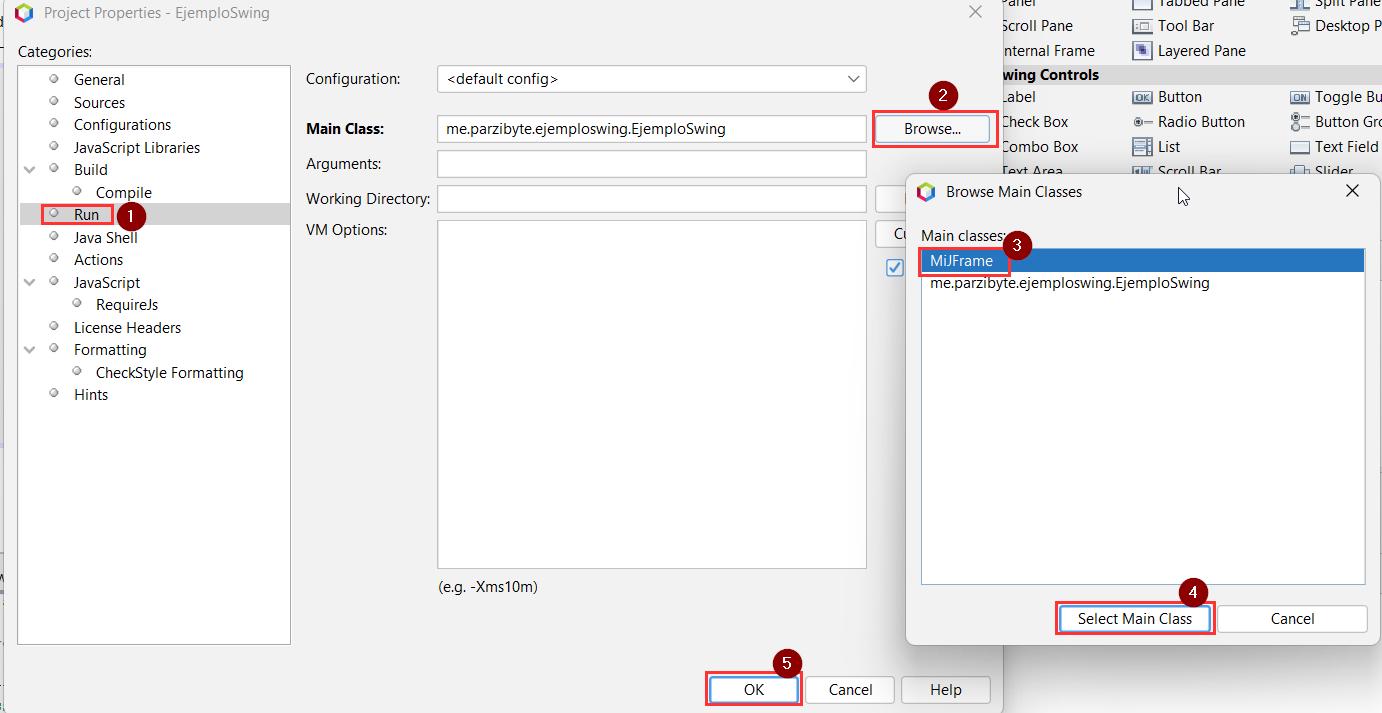
Y ahora al ejecutar el proyecto se va a mostrar nuestra ventana principal:
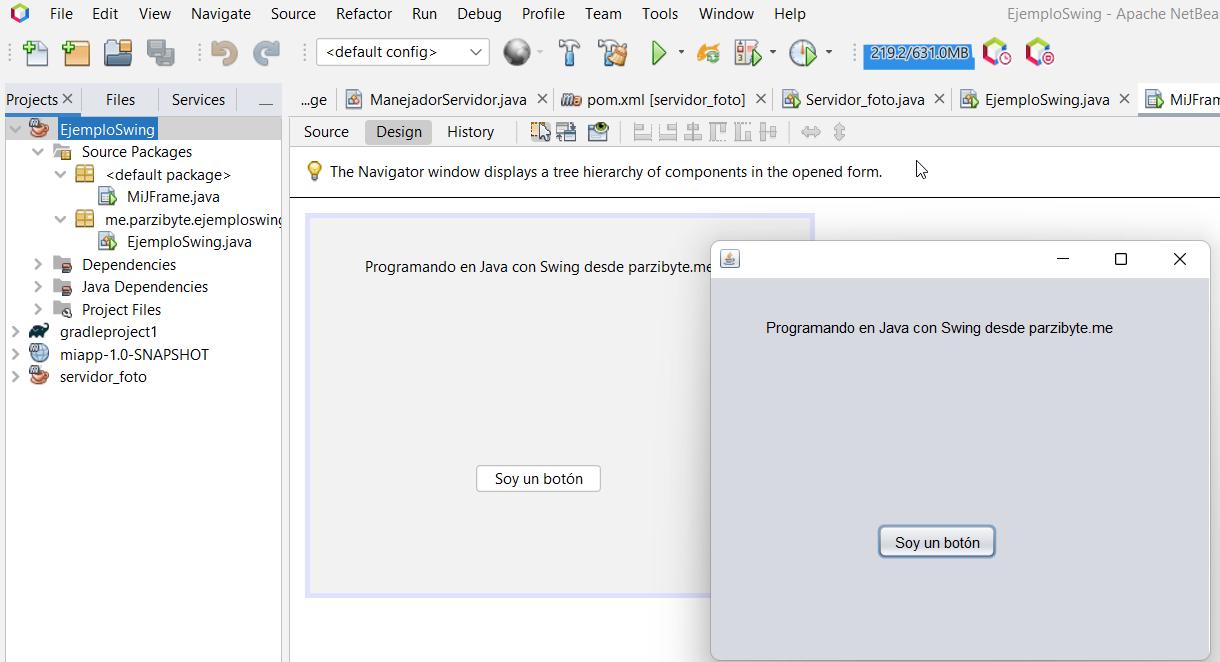
Ya de aquí podemos hacer más cosas, agregar más formularios, programar los elementos, etcétera.